再セットアップ(初期化)を行う方法
はじめに
パソコンが起動しない場合や、一部の動作がおかしい場合は、再セットアップを行うと問題が解決することがあります。
ここでは、 Windows上から再セットアップを行う方法 を説明します。
Windowsが起動しない場合は、 「こちら」 をご参照ください。
また、以下の注意事項を必ず確認してください。
!注意事項(必読)
-
追加でインストールしたアプリや、画像や録画データなどは、すべて消去されます。
大切なデータや設定はあらかじめバックアップを取ってください。
- 市販の周辺機器(外付けハードディスクやUSBメモリなど)を接続している場合は、再セットアップを行う前にすべて取り外してください。
- パソコン購入後にインストールしたアプリは、該当のメディアなどで再インストールを行ってください。
 パソコンのデータをバックアップする方法
パソコンのデータをバックアップする方法
操作手順
以下の操作手順を実行してください。
※ Windowsのバージョンによって、画面や操作手順が異なる場合があります。
対象のOSを選んでください。
1. Windows 11で再セットアップを行う
「PCをリセットする」から再セットアップを実施します。
補足
Windowsが起動しない場合
は、以下をご参照ください。
 回復領域か再セットアップメディアで再セットアップする方法
回復領域か再セットアップメディアで再セットアップする方法
-
「スタート」-「設定」の順にクリックします。

-
画面左側から「Windows Update」をクリックし、「その他のオプション」から「詳細オプション」をクリックします。

-
「追加オプション」欄から「回復」をクリックします。
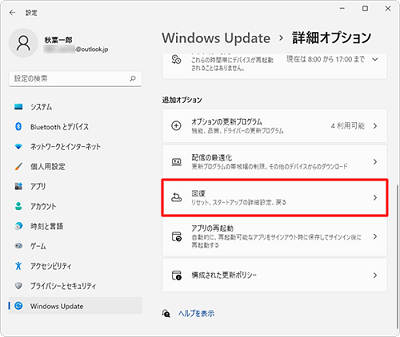
-
「回復オプション」欄から「PCをリセットする」をクリックします。

-
「個人用ファイルを保持する」か「すべて削除する」をクリックします。
選択する項目によって画面遷移が異なります。
以下に進み、行いたい項目を参照してください。

※ 「すべて削除する」の場合は、設定やデータがすべて削除されるため、「個人用ファイルを保持する」に比べて時間がかかります。
以下の該当する項目を確認してください。
(1)個人用ファイルを保持する場合
-
「個人用ファイルを保持する」をクリックします。

-
「ローカル再インストール」をクリックします。

-
「設定の変更」をクリックします。

-
「プレインストールされていたアプリを復元しますか?」欄から、スイッチをクリックして以下の任意の設定を選択します。
-
「はい」にする場合
パソコンに初めから付属しているアプリが再インストールされます。 -
「いいえ」にする場合
パソコンに初めから付属しているアプリが削除されます。
ここでは例として「はい」に設定し、「確認」をクリックします。

-
-
「追加の設定」に戻ったら、「次へ」をクリックします。

-
内容を確認し「リセット」をクリックします。

-
「リセットの準備中」が表示されたら、しばらく待ちます。

-
再起動後、「このPCを初期状態に戻しています」が表示されたら待ちます。

-
「インストール中…」が表示されたら、しばらく待ちます。
パソコンが数回再起動を繰り返す場合があります。
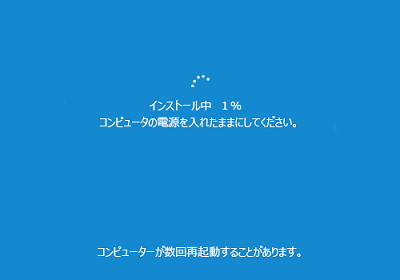
-
処理が完了したら、Windows 11のロック画面が表示されます。
画面をクリックします。
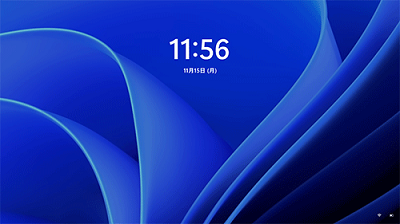
-
使用するアカウントのパスワードを入力したら、「Enter」キーを押します。
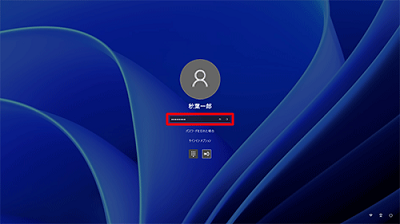
-
「これには数分かかることがあります」や「これらの更新プログラムは…」など画面が切り替わるため、このまましばらく待ちます。

-
「アプリケーションのインストールを行っています。…」という白い画面が表示されたら、パソコンが自動で再起動するまでしばらく待ちます。

-
再度、ロック画面が表示されたらクリックし、サインインします。
しばらくすると再起動し、セットアップが完了します。
補足
「削除されるアプリを表示します」をクリックすると、「リセット」の際に削除されるアプリを確認することができます。
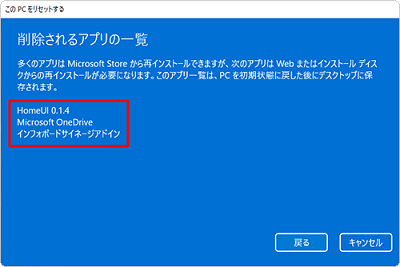
以上で操作完了です。
(2)すべて削除する場合
-
「すべて削除する」をクリックします。

-
「ローカル再インストール」をクリックします。

-
「設定の変更」をクリックします。

-
「データのクリーニングを実行しますか?」欄から、スイッチをクリックして以下の任意の設定を選択します。
-
「はい」にする場合
ファイルが削除され、ドライブがクリーンアップされます。
パソコンを廃棄したり譲渡したりする場合にはこちらを選択してください。ただし処理が多いため、時間のあるときに行うことをおすすめします。 -
「いいえ」にする場合
ファイルの削除だけが行われます。
再セットアップ後もパソコンを使用する場合はこちらを選択してください。個人用ファイルやユーザーアカウントなど変更した設定はすべて削除されます。
ここでは例として「いいえ」に設定し、「確認」をクリックします。

-
-
「追加の設定」に戻ったら、「次へ」をクリックします。

-
内容を確認し、「リセット」をクリックします。

-
「リセットの準備中」が表示されたら、しばらく待ちます。

-
再起動後、「このPCを初期状態に戻しています」が表示されたら待ちます。

-
「インストール中…」が表示されたら、しばらく待ちます。
パソコンが数回再起動を繰り返す場合があります。
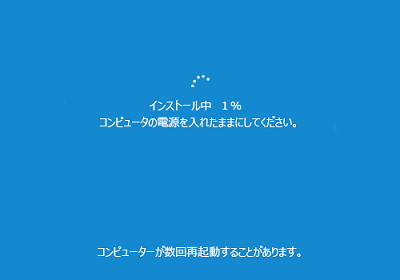
-
「これには数分かかることがあります」や「これらの更新プログラムは…」など画面が切り替わるため、このまましばらく待ちます。

-
購入時と同様に初回セットアップから作業を行ってください。
補足
セットアップ後に「アプリケーションのインストールを行っています…」という画面が表示されたら、パソコンが自動で再起動するまで待ちます。

ロック画面が表示されたらクリックし、サインイン画面を表示してサインインします。
以上で操作完了です。
再セットアップが完了したら、最初のセットアップ作業を行ってください。
購入時と同じ手順です。
初回セットアップの方法については、以下の情報をご参照ください。
 Windows 11でパソコンの初回セットアップ(初期設定)を行う方法
Windows 11でパソコンの初回セットアップ(初期設定)を行う方法
2. Windows 10で再セットアップを行う
「このPCを初期状態に戻す」から再セットアップを実施します。
!注意
以降の手順では、Windows Updateの情報は完全には削除されません。
システムを完全に初期化したい場合は、以下の情報をご参照ください。
再セットアップメディアを使用してパソコンの再セットアップを行う方法
-
「スタート」-「
 」(設定)の順にクリックします。
」(設定)の順にクリックします。

-
「更新とセキュリティ」をクリックします。

-
画面左側から「回復」-「開始する」の順にクリックします。

-
「個人用ファイルを保持する」をクリックします。
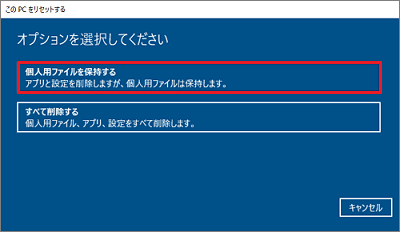
-
以降、アップデート状況により手順が異なります。
-
内容を確認し「次へ」をクリックします。
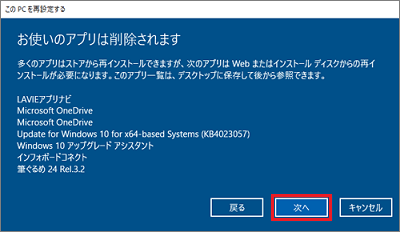
-
警告が表示される場合、「次へ」をクリックします。
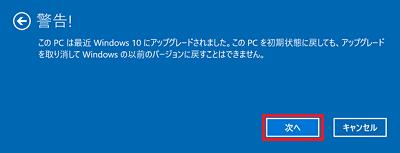
-
「リセット」をします。 手順11 に進んでください。
-
「クラウドからダウンロード」をクリックします。

-
「次へ」をクリックします。

-
「リセット」をクリックします。

-
「リセットの準備中」が表示されたら、しばらく待ちます。
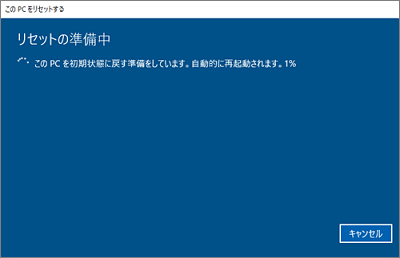
-
再起動後、「このPCを初期状態に戻しています」が表示されたら待ちます。

-
「Windowsをインストールしています…」が表示されたら、しばらく待ちます。
パソコンが数回再起動を繰り返す場合があります。

-
処理が完了したら、Windows 10のロック画面が表示されます。
画面をクリックします。

-
使用するアカウントのパスワードを入力したら、「Enter」キーを押します。
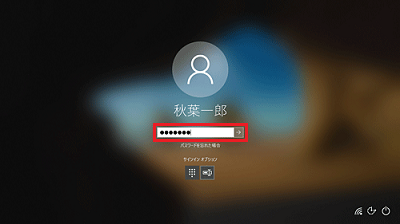
-
「これには数分かかることがあります」や「これらの更新プログラムは…」など画面が切り替わるため、このまましばらく待ちます。

-
「アプリケーションのインストールを行っています。…」という白い画面が表示されたら、パソコンが自動で再起動するまでしばらく待ちます。

-
再度、ロック画面が表示されたらクリックし、サインインします。
しばらくすると再起動し、セットアップが完了します。
表示内容を選んでください。
補足
「クラウドからダウンロード」するには、インターネット接続とWindowsのダウンロードのために、4GB以上の空き領域が必要です。
データ通信量や空き領域に問題がある場合は、「ローカル再インストール」をお試しください。
※ ただし、ローカルの回復領域が破損している場合は、「ローカル再インストール」を実行できません。
補足
RS3以前の場合は、「このPCを初期状態に戻す準備ができました」と表示されます。その場合は「初期状態に戻す」のボタンをクリックします。
以上で操作完了です。
再セットアップが完了したら、最初のセットアップ作業を行ってください。
購入時と同じ手順です。
初回セットアップの方法については、以下の情報をご参照ください。
 Windows 10でパソコンの初回セットアップ(初期設定)を行う方法
Windows 10でパソコンの初回セットアップ(初期設定)を行う方法
3. Windows 8.1で再セットアップを行う
「PCを初期状態に戻す」から再セットアップを実施します。
!注意
Windows 7 / 8から、Windows 8.1にアップグレードしている場合は、以降に紹介する操作手順で再セットアップを行えません。
以下を参照して、再セットアップメディア経由で再セットアップを実行してください。
再セットアップメディアを使用してパソコンの再セットアップを行う方法
-
画面右下隅をポイントし、マウスポインターを上方向へ移動させます。
チャームが表示されたら、「設定」をクリックします。

-
「PC設定の変更」をクリックします。

-
「保守と管理」をクリックします。
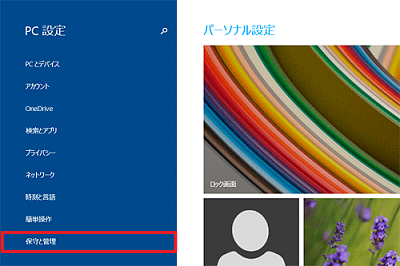
-
「回復」をクリックし、「すべてを削除してWindowsを再インストールする」の「開始する」をクリックします。
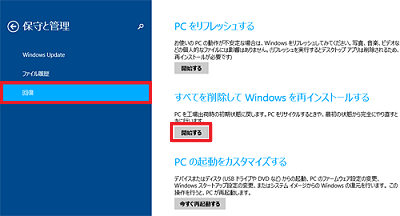
-
「次へ」をクリックします。
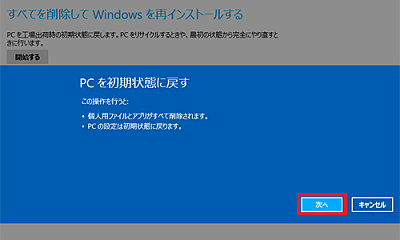
-
環境によりドライブの選択画面が表示されます。
「Windowsがインストールされているドライブのみ」をクリックします。

-
「ファイルの削除のみ行う」をクリックします。
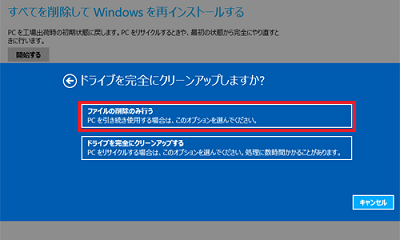
-
「初期状態に戻す」をクリックします。

-
「PCのリセット」が開始され、「PCを初期状態に戻しています。」が表示されたらしばらくそのまま待ちます。
「PCのリセット」の完了後、パソコンが再起動します。
補足
画面上でタッチ操作する場合は、画面の右端から内側へ向かってスワイプしてチャームを表示します。
以上で操作完了です。
再セットアップが完了したら、最初のセットアップ作業を行ってください。
購入時と同じ手順です。
初回セットアップの方法については、以下の情報をご参照ください。
 Windows 8.1でパソコンの初回セットアップ(初期設定)を行う方法
Windows 8.1でパソコンの初回セットアップ(初期設定)を行う方法
4. Windows 7で再セットアップを行う
「バックアップと復元」から再セットアップを実施します。
-
「スタート」-「コントロールパネル」の順にクリックします。

-
「システムとセキュリティ」をクリックします。

-
「バックアップと復元」をクリックします。

-
「システム設定またはコンピューターの回復」をクリックします。

-
「高度な回復方法」をクリックします。

-
「コンピューターを出荷時の状態に戻す」をクリックします。

-
「スキップ」をクリックします。

-
「再起動」をクリックします。

-
「次へ」をクリックします。
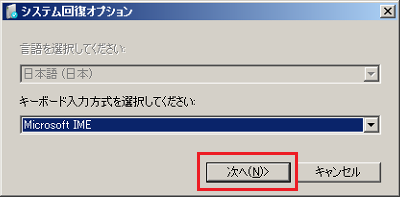
-
「「Windows 7再セットアップ」実行中の注意」画面が表示されたら、「USB機器の接続を確認しました」にチェックを入れて「OK」をクリックします。

-
「再セットアップ」をクリックします。

-
32ビット版Windows 7と64ビット版Windows 7の選択画面が表示された場合は、使用するWindowsをクリックして、「次へ」をクリックします。
-
「Cドライブのみ再セットアップ」をクリックします。

-
「はい」をクリックします。
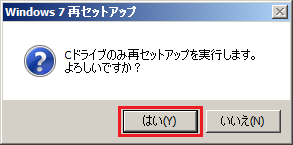
-
再セットアップが始まったら、しばらく待ちます。
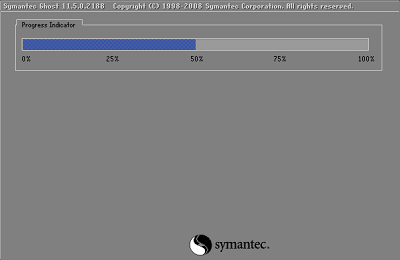
-
「パソコンを再起動します。…」の画面が表示されたら、「再起動」をクリックします。

以上で操作完了です。
再セットアップが完了したら、最初のセットアップ作業を行ってください。
購入時と同じ手順です。
初回セットアップの方法については、以下の情報をご参照ください。
 Windows 7でパソコンの初回セットアップ(初期設定)を行う方法
Windows 7でパソコンの初回セットアップ(初期設定)を行う方法
5. 回復領域の再セットアップで改善しない(または実行できない)
再セットアップメディアを使用して、パソコンを完全に初期化する方法を試します。
以下の状況で実行してください。
- 回復領域の再セットアップで改善しない
- 回復領域が使用できない
- 回復領域からの再セットアップ時にエラーが発生する、またはメニューが表示されない
- パソコンを完全に初期化したい
詳しくは以下の情報をご参照ください。
 再セットアップメディアを使用してパソコンの再セットアップを行う方法
再セットアップメディアを使用してパソコンの再セットアップを行う方法
補足
再セットアップメディアを未作成の場合
、以下を参照してください。
 再セットアップメディアを作成する方法
再セットアップメディアを作成する方法
再セットアップメディアが作成できない場合
は、「メディアオーダーセンター」で再セットアップメディアを購入することが可能です。
 メディアオーダーセンター
メディアオーダーセンター